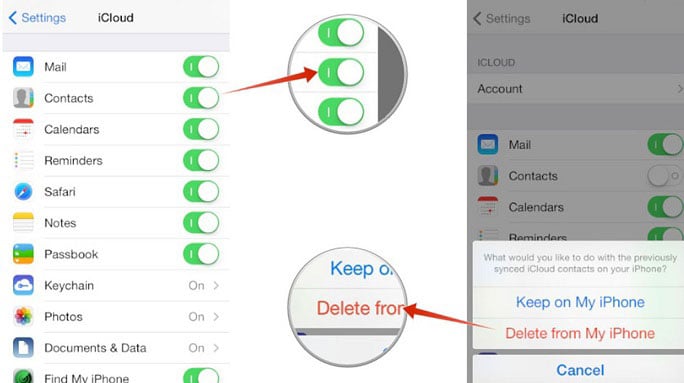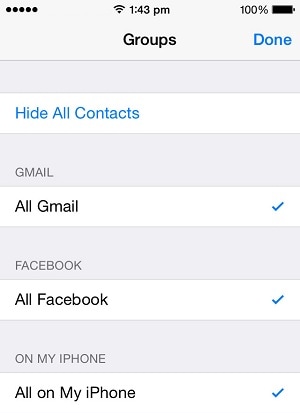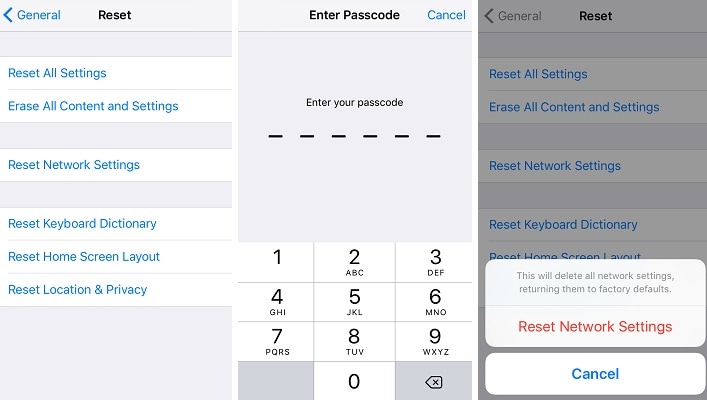[已解決] 我的 iPhone 或 iPad 上的聯繫人消失了
手機最常見的用途是什麼? 打電話是吧? 但是,如果您的智能手機聯繫人丟失怎麼辦? 這肯定會是個大問題。 坦率地說,我們中的許多人都是一個常見的 iOS 問題的受害者,即 iPhone 聯繫人丟失。
在我們嚴重依賴技術的時代,尤其是我們的智能手機,我們在陽光下的一切都依賴它,iPhone 聯繫人丟失是一個極其嚴重的情況。 每個人都依賴他們的智能手機和其他小工具來保存消息、聯繫人、照片等等。 但是,您不必擔心,因為我們有這篇文章可以為您處理所有與聯繫人丟失相關的問題。 讓我們從我們的第一個解決方案開始。
第 2 部分:強制重啟 iPhone 可能會有所幫助
強制重啟你的 iPhone/iPad 是一種神奇的方式,可以快速修復所有類型的 iOS 問題。 每當您想知道為什麼我的聯繫人消失時,請在您的聯繫人消失的 iPhone/iPad 上按電源開/關按鈕和主頁按鈕。 讓屏幕完全熄滅,然後再次亮起以顯示 Apple 標誌。
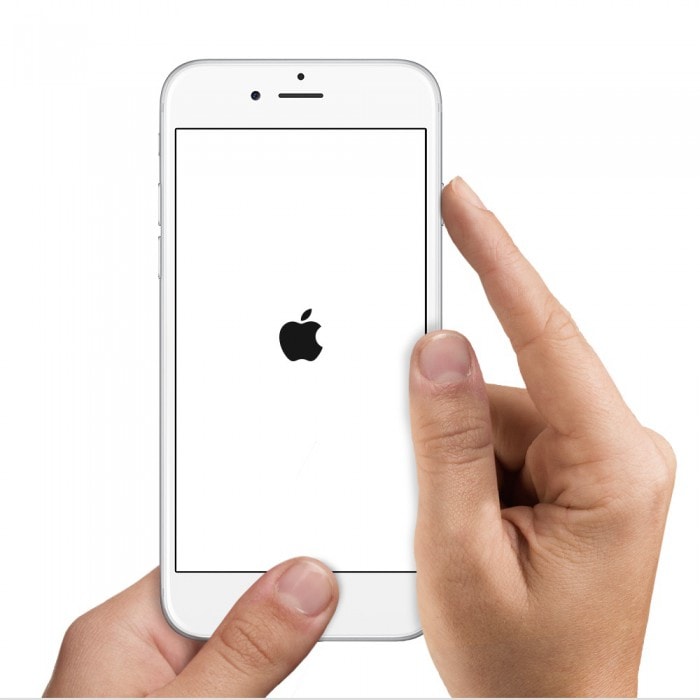
請參閱下面鏈接的文章以了解更多信息 強行重啟iPhone 所有類型的變體。 iPhone重新啟動後,檢查丟失的聯繫人是否回來了。
第 5 部分:從 iPhone/iTunes 備份恢復聯繫人
僅當您過去備份過 iPhone 及其數據時,才建議從 iTunes 備份中恢復聯繫人。 恢復備份以修復 iPhone 聯繫人丟失問題似乎是一項乏味的任務,但令您驚訝的是,它相當簡單。 您需要做的就是:
在您的個人計算機上下載並安裝 iTunes。 運行該軟件並將 iPhone 連接到您的 PC 並等待 iTunes 識別它。
現在,在連接到 iTunes 的設備列表下,右鍵單擊缺少聯繫人的 iPhone 以選擇“恢復備份”。
在此步驟中,仔細選擇您要恢復的備份以解決聯繫人從 iPhone 中消失的問題。 選擇在丟失聯繫人之前立即完成的備份。
在出現的彈出窗口中,點擊“恢復”並等待該過程結束。

在 iPhone 上恢復備份後,您將丟失所有數據,除了剛剛在 iPhone 上恢復的數據。
第 6 部分:使用 DrFoneTool-iOS 數據恢復找回消失的 iPhone 聯繫人
如果上面列出的方法不能幫助您找到丟失的 iPhone 聯繫人,那麼這個第三方工具肯定會來幫助您解決聯繫人從 iPhone 中消失的問題。 DrFoneTool – iPhone 數據恢復 是一款出色的數據恢復軟件,可以找回所有丟失的數據。 它有助於解決由於系統崩潰、出廠重置、病毒攻擊、iPhone 損壞和許多其他原因而導致的 iPhone 聯繫人丟失情況。

DrFoneTool – iPhone 數據恢復
世界上第一個 iPhone 和 iPad 數據恢復軟件
- 提供三種恢復 iPhone 數據的方法。
- 掃描 iOS 設備以恢復照片、視頻、聯繫人、消息、便箋等。
- 提取並預覽iCloud / iTunes備份文件中的所有內容。
- 有選擇地將您想要的內容從 iCloud/iTunes 備份恢復到您的設備或計算機。
- 與最新的 iPhone 型號兼容。
以下是在您的 PC 上使用此軟件來解決聯繫人從 iPhone 問題中消失的步驟,一旦您下載並安裝它。
1. 在您的計算機上運行該工具包,並使用 USB 數據線將您的 iPhone 連接到它。 在工具包的界面上選擇“數據恢復”,離解決 iPhone 聯繫人丟失問題更近一步。

2. 在下一個屏幕上,選擇“開始掃描”以查找從 iPhone/iPad 中消失的所有類型的數據。

3. 當工具包正在尋找所有丟失的數據時,如果找到了丟失的 iPhone 聯繫人,您可以暫停它。
4. 現在您可以通過點擊“僅顯示已刪除的項目”查看軟件找到的所有文件。 在這裡,您可以搜索從 iPhone 中消失的聯繫人並僅恢復它們。

5. 最後,在您要檢索的聯繫人上打勾並點擊“恢復”。 您將看到兩個選項,即“恢復到計算機”和“恢復到設備”來恢復丟失的 iPhone 聯繫人。 選擇您的選擇並等待該過程結束。

我們推薦 iOS 數據恢復,因為它易於使用,還有助於從 iTunes 和 iCloud 備份中檢索數據。
最後,我們想說,下次您在網上搜索“為什麼我的聯繫人在 iPhone/iPad 上消失了?”時,請參考這篇文章並按照上面給出的技術查找所有丟失的 iPhone 聯繫人。 此外,建議在您的 PC 上安裝 DrFoneTool 工具包 – iOS 數據恢復,以快速解決聯繫人從 iPhone 上消失的問題,以及許多其他數據恢復問題,而且不會丟失任何數據。